生产管理过程中, "生产计划"表中周六周日两列数据往往由于假期或者大小周原因, 无法随时高亮显示, 或者需要浪费大量人力去手动编辑 (数据超过上千行时耗费精力更大), 造成的结果使操作者苦不可言且效率低下.
如果你是一个不甘于因做重复工作而想突破自己的人, 绝对是个不错的选择, 具体操作如下:
1. 首先 我们拿到的生产计划表如下图所示 (实际上你用的和我们的案例会千差万别, 但不重要, 操作方法是一致的)
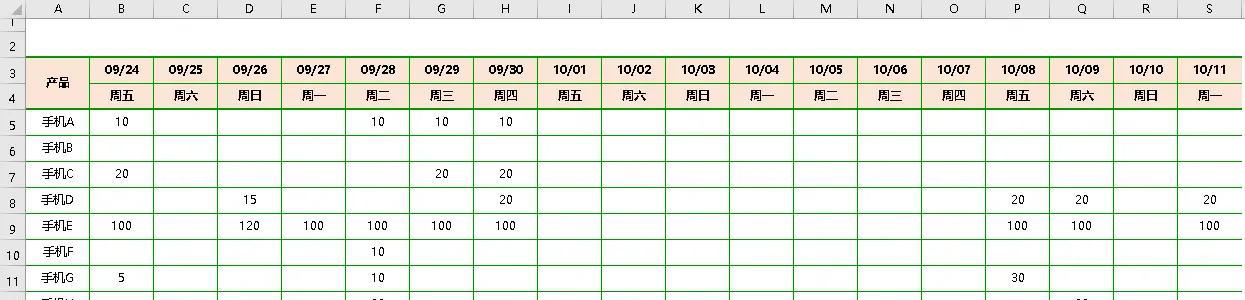
只是个例子!!!
因为面临十一国庆小长假, 9月份一开始安排调休, 但是如 C列 (9/25日) 周六不上班, 无安排生产, 但无法第一时间明白, 可视化效果不好~
当然我们可以通过选择 C5:C13, I5:O13, R5:R13 范围后, 通过选择颜色的方式给区域增加上颜色, 如下图
计划跨度小或者数据少时可以操作,但是不利于可持续使用
但这样也有问题, 此次案例只有14行, 实际应用过程数据会远远大于次数据 (超过1000行, 5000行 等), 选择时往下拖动可能已要使你放弃了, 况且要选择无数次, 每周末都要选择
2. 鼠标拖动选择 A5:R13 范围 (想要增加格式的区域, 也可以Ctrl+A (全选)), 选择 条件格式 – 新建规则
3. 选择 "使用公式确定要设置格式的单元格", 并在规则中输入 =A$2=”休息日”, 点击确定
注意:
- 使用A2 单元格设置规则, 请注意选择的范围是A5:R13, 设置公式用的"代表单元格"一定要是选择范围的首行或者首列的某一个单元格
- A$2 是整列增加颜色, $A2 是整行增加颜色
4. 在表格第2行中输入 “休息日”后最终效果如下
只需要在设置条件格式时选择一次区域, 且调整好”休息日”所在的单元格就可以了, 休息日内容录入可以配合 下拉菜单 或者利用IF公式自动录入当第3行时间为周六或周日时单元格内容 =休息日, 如果这样不好看,可以将 休息日 换成其他符号也可以,当然条件格式也得同步修改!
方法有很多, 期待大家一起开发!
个人感觉这种方法比较简单,程序运行负担也小,其他方法也有,但有点复杂,大家如有好方法欢迎留言交流,学习是在不断练习中学到的,期待大家一起交流。